С выпуском iOS 11 Apple приняла новый формат изображений HEIC. Этот новый формат изображения был горячей темой во всей сети. Действительно, это принесло значительные улучшения, которые принесут пользу в основном iPhone с более низкими конфигурациями. Другими словами, устройства iPhone с ограниченным объемом памяти могут выбрать этот формат для своих фотографий, поэтому ваши фотографии не будут занимать почти все место на диске. Единственным недостатком этого формата является то, что он не может быть прочитан на других платформах и устройствах, таких как устройства Android.
Если бы у Android была поддержка HEIC, это также принесло бы пользу пользователям Android. Но это не тот случай. Следовательно, многие пользователи ищут способы открыть Файлы HEIC на Android. Мы упрощаем вашу работу, перечисляя способы доступа к файлам HEIC на вашем телефоне Android. Вот несколько советов, которые вы можете рассмотреть.

HEIC или высокоэффективный формат файла изображения. Этот формат изображения уменьшает размер изображения на носителе, сохраняя при этом более высокое качество изображения. Кроме того, он позволяет пользователям хранить множество сжатых элементов в контейнере на своих ПК. Вопрос в том, поддерживает ли Android формат HEIC? Формат сжатого изображения HEIC поддерживается устройствами под управлением Android 10 и более поздних версий. Но вообще говоря, HEIC изначально не поддерживается на Android. Поэтому изучите практичные и лучшие способы открытия и редактирования фотографий HEIC на ваших устройствах Android.
Мы знаем, что Gmail создан исключительно для отправки и получения электронной почты или писем. Мало ли мы знали, что это также полезно для открытия и преобразования фотографии iPhone в фотографию, совместимую с Android. Вы можете проделать этот трюк, передав и синхронизировав файлы HEIC со своего устройства iOS. Поэтому мы расскажем вам, как конвертировать открытые файлы HEIC на Android с помощью Gmail. Проверьте шаги ниже.
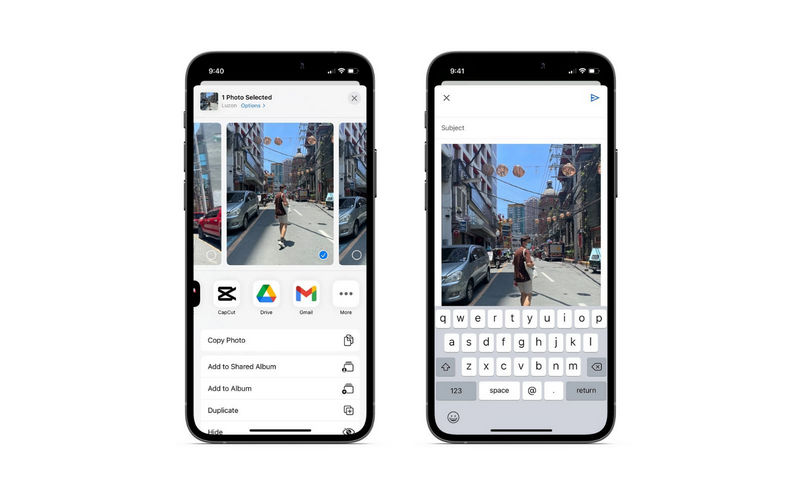
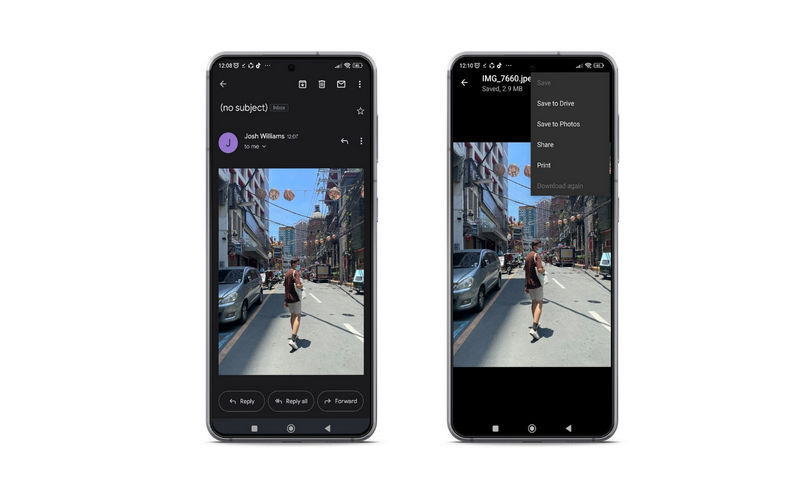
Вы также можете выполнить следующие действия, если не хотите, чтобы ваши фотографии отправлялись по электронной почте, и хотите защитить их. Процедура проходит быстро и легко, если хорошо следовать ей. Без дальнейших объяснений взгляните на шаги ниже.
Лучшее приложение, которое вы можете использовать для беспрепятственной передачи и синхронизации файлов с мобильного устройства на компьютер или другое устройство, — это MobieSync. Другими словами, программа позволяет своим пользователям передавать файлы между устройствами iPhone и Android. Кроме того, он может передавать файлы между компьютерами и мобильными устройствами. Таким образом, вы сможете управлять своими мобильными файлами и создавать их резервные копии. Кроме того, вы также можете обмениваться файлами с вашего компьютера на портативное устройство. Какие файлы можно передавать? Он принимает файлы, включая фотографии, видео, музыку, контакты и сообщения. Кроме того, он может синхронизировать файлы на разных устройствах. Вот как передавать файлы.
100% безопасность. Без рекламы.
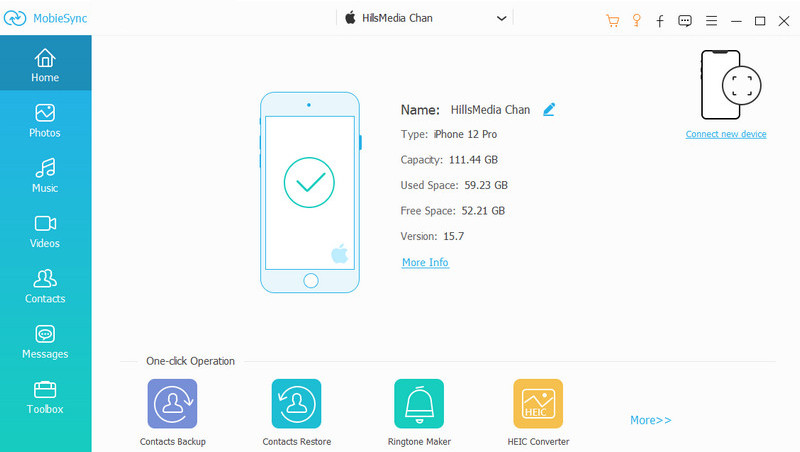
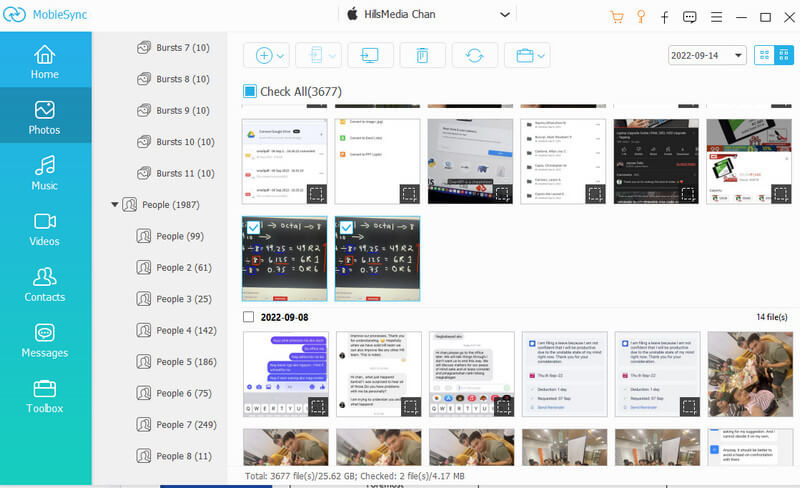
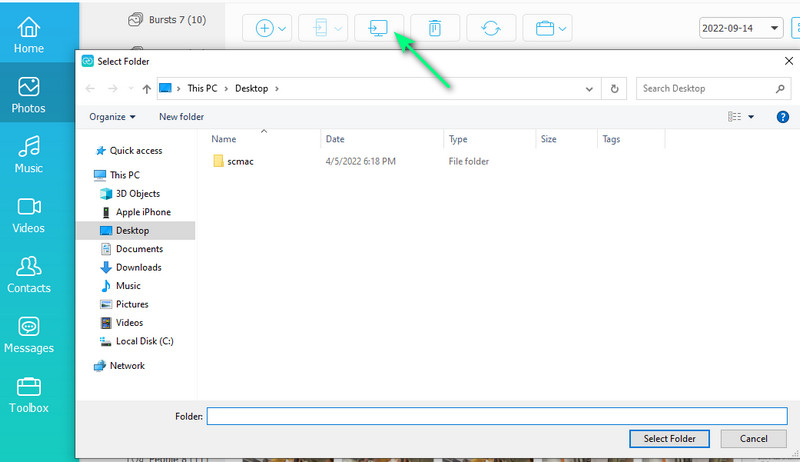
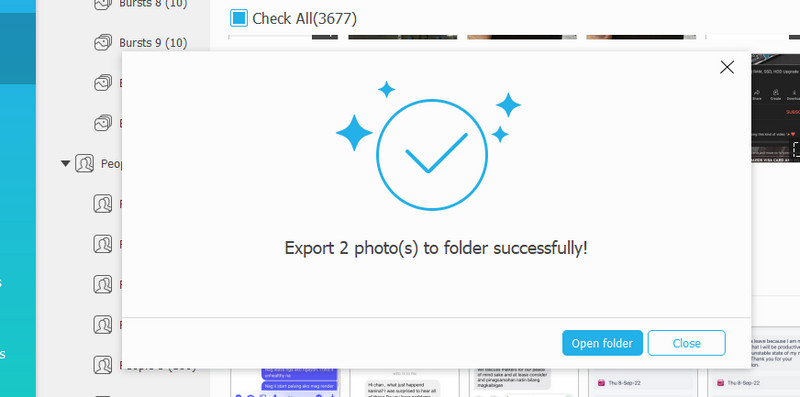
Теперь, когда ваши файлы HEIC перенесены на ваш компьютер, вы можете конвертировать файлы HEIC в более совместимый формат для разных устройств и платформ. В этом случае мы будем использовать Конвертер Aiseesoft HEIC для преобразования файлов из HEIC в JPG/PNG. Как мы знаем, фотографии JPG и PNG совместимы практически со всеми устройствами, включая устройства Android. Более того, эта программа позволяет пользователям конвертировать сразу несколько файлов. Без дальнейшего обсуждения, вот шаги, которые необходимо выполнить, чтобы узнать, как преобразовать HEIC в JPG и открыть файл HEIC на устройстве Android.
100% безопасность. Без рекламы.
100% безопасность. Без рекламы.
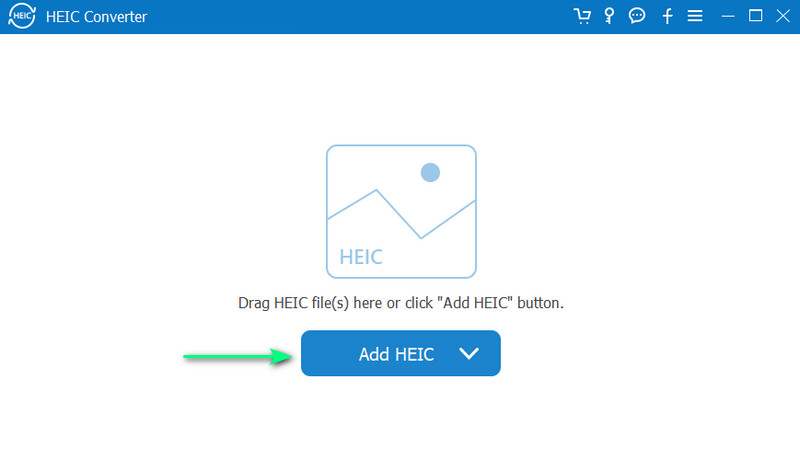
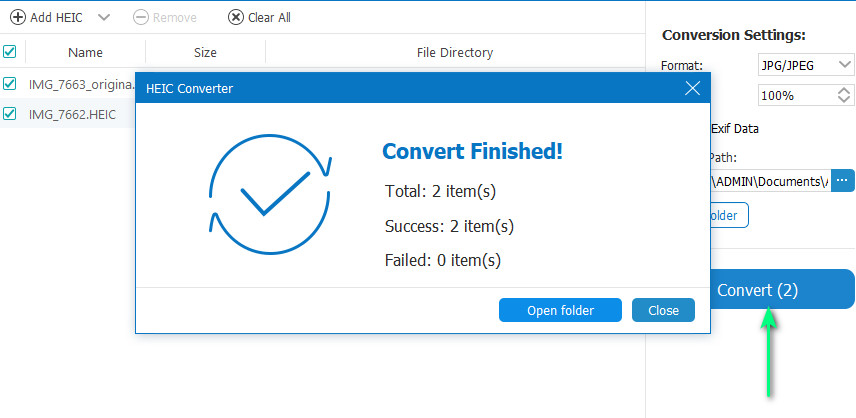
Что лучше по качеству, HEIC или JPG?
HEIC превосходит его по многим аспектам. HEIC поддерживает 16-битные цвета по сравнению с JPG, который поддерживает только 8-битные цвета.
Могу ли я конвертировать HEIC в JPG?
Да. Вы можете конвертировать любой HEIC для JPG с помощью любого конвертера, доступного в Интернете. Одним из лучших инструментов для этого является конвертер Aiseesoft HEIC.
Можно ли просмотреть файл HEIC в Windows?
Да. Вы можете следовать руководству по открыть HEIC файл в Windows 10/8/7 и иметь возможность редактировать его на своем устройстве Windows.
Заключение
Файлы HEIC в основном создаются для устройств Apple, особенно для iPhone, чтобы сэкономить больше места. Теперь их использование на других устройствах создает проблему из-за их характера. Тем не менее, мы упомянули способы и методы, которые вы можете попробовать использовать в этом формате на вашем Android-устройстве. Теперь вы можете открыть HEIC-файл на Android простыми шагами. Просто следуйте приведенной выше процедуре, чтобы выполнить эту задачу.

Профессиональный менеджер данных iPhone / Android и передача для передачи различных файлов между телефоном iOS / Android и компьютером и между двумя мобильными телефонами в один клик.
100% безопасность. Без рекламы.